Chyba 0xc00d36c4 Pri prehrávaní mediálnych súborov, ako ich opraviť
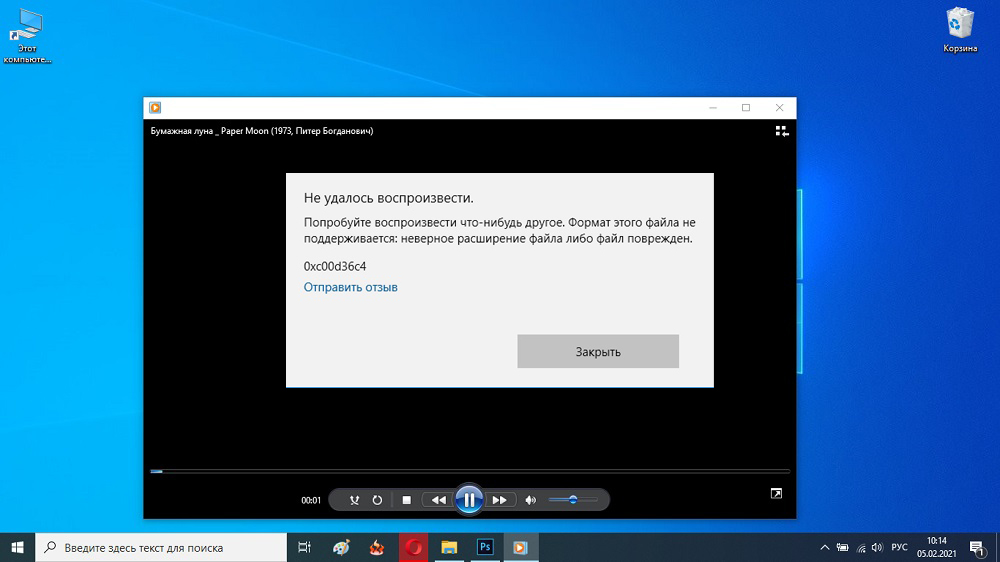
- 3224
- 88
- Zoltán Maslo
Chyba 0xc00d36c4, často vyskytujúca sa v systéme Windows 10 pri prehrávaní médií, môže odradiť neskúseného používateľa - v zásade nie je povinný vedieť o existujúcich zvukových a video formátoch, o kodekoch a iných technických funkciách, ktoré vedú k nekonzistentnosti vznik tejto a ďalších podobných situácií.
Ale, ako sa hovorí, teória je jedna vec a život ich núti hľadať riešenie problému. Tento článok pomôže pochopiť, prečo hráč na plný úväzok odmieta reprodukovať niektoré filmy a hudbu a ako ich opraviť.
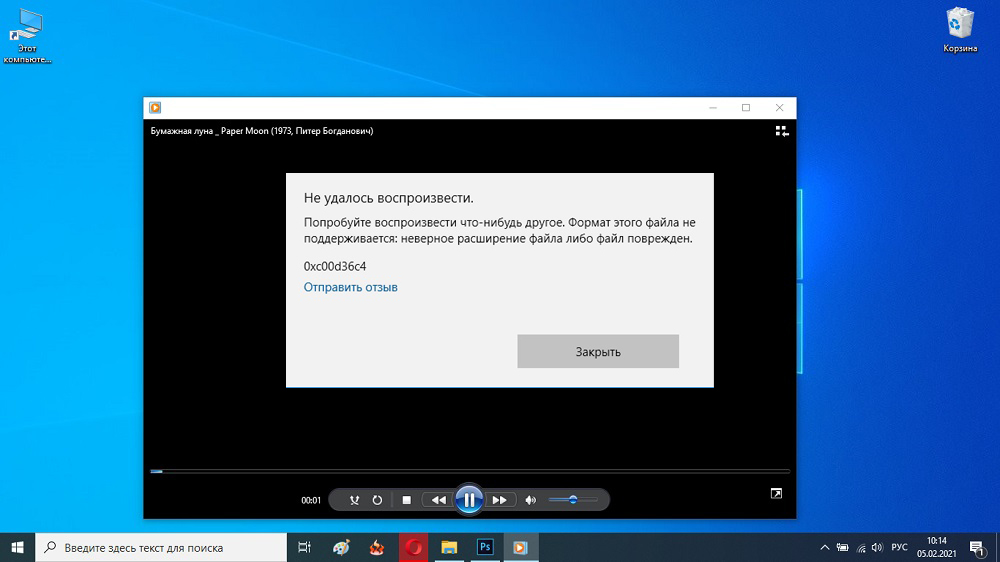
Dôvody výskytu chyby 0xc00d36c4
Mnoho chybných správ Windows je dosť všeobecné a môže naznačovať spektrum možných dôvodov, ktoré si vyžaduje dôkladnú počítačovú diagnózu.
V našom prípade existuje aj veľa dôvodov, ale ich spektrum spočíva v jednom lietadle, čo uľahčuje hľadanie vinníka problému.
Kód 0xc00d36c4, podľa informácií získaných z webovej stránky Microsoft, naznačuje, že filmová a televízna aplikácia v systéme Windows 10 nemôže súbor reprodukovať, pretože jeho formát pre túto aplikáciu je nepochopiteľný. Rovnaká chyba sa vyskytuje pri pokuse o otvorenie súboru neznámeho formátu s takými postavenými hráčmi, ako je hudba Groove, ako aj prehrávač Windows Media Player.
Hráči používajúci aplikáciu bandicam často čelia tejto chybe pri pokuse o reprodukciu nahraného videa. Často sa objavuje počas otvorenia mediálnych súborov z externých médií, ako je napríklad jednotka Flash, pripojený smartphone alebo externá jednotka (SSD/HDD).
Tak prečo, keď sa snaží prehrávať hudbu alebo video, dochádza k chybe 0xc00D36C4?
Všetko naznačuje, že použitý prehrávač médií nepodporuje formát otvoreného súboru, najmä neobsahuje kodek, ktorý je schopný otvoriť tento súbor.
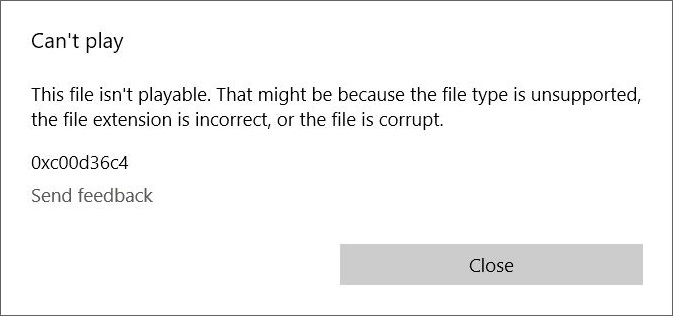
Ale dôvody sa môžu líšiť:
- Mediálny súbor jedného typu má príponu charakteristiky iného. Toto sa niekedy stáva kvôli poruche používateľa, ale to sa stáva častejšie pri používaní rôznych aplikácií, ktoré ukladajú súbor v predvolenom formáte, ktorý v skutočnosti nie je natívny. Premenovanie súboru nemôžete vylúčiť vírusovým softvérom;
- Hraný súbor je poškodený, je to pomerne typická situácia pre súbory, ktoré sa opakovane skopírujú z jedného média do druhého. Stačí prerušiť takúto kópiu, extrahovať jednotku flash skôr, ako sa skončí, a obsah súboru sa dá rozmaznať, hoci navonok to bude nepostrehnuteľné (veľkosť zostane správna);
- Niekedy sa chyba začína prejavovať bezprostredne po počiatočnej inštalácii okien, čo môže naznačovať čistotu a správnosť použitej zostavy OS;
- Problém sa často stáva relevantným po ďalšej inštalácii globálnej alebo miestnej aktualizácie systému Windows, v dôsledku toho, čo použitý prehrávač médií aktualizuje svoje kodek, nie celkom správne;
- Niekedy je dôvod odmietnutia hry triviálny, ale nie zrejmý - napríklad, ak je prehrávač Windows Media LICKELY alebo úmyselne aktivovaný možnosť chrániť pred kopírovaním;
- Nakoniec možná príčina chyby 0xc00d36c4 môže byť nesprávne nastavenia zariadenia zodpovedného za prehrávanie videa alebo zvuku.
Ako vidíte, aby ste sa s problémom zaoberali, stále musíte skúsiť dobre.
Ako opraviť chybu systému 0xc00D36C4
Zvážte hlavné spôsoby riešenia problémových situácií.
Odpojenie ochrany pred kopírovaním v prehrávači médií WMP
Multimediálne súbory vytvorené v systéme Windows Media Player často, keď prehráte v inom prehrávači, dávajú chybu 0xc00D36C4. Dôvod je jednoduchý: v zostavenom prehrávači médií aktivoval funkciu ochrany pred kopírovaním. Aby sa hudba alebo film mohli reprodukovať na iných zariadeniach bez problémov, je potrebné tento súbor relaxovať, ale s deaktivovanou možnosťou sú šité z kopírovania. To sa deje jednoducho: Spustite WMP, prejdite na kartu „Parametre“, prejdite do pododdielu „Kopírovanie hudby z CD“. Zostáva iba odstránenie políčka z parametra zakazuje kopírovanie súborov vytvorených v prehrávači.
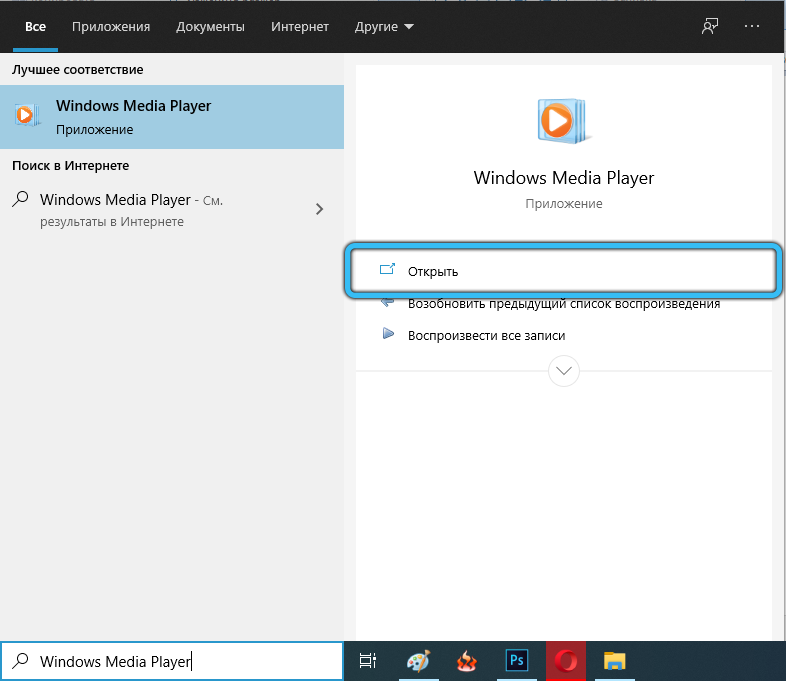
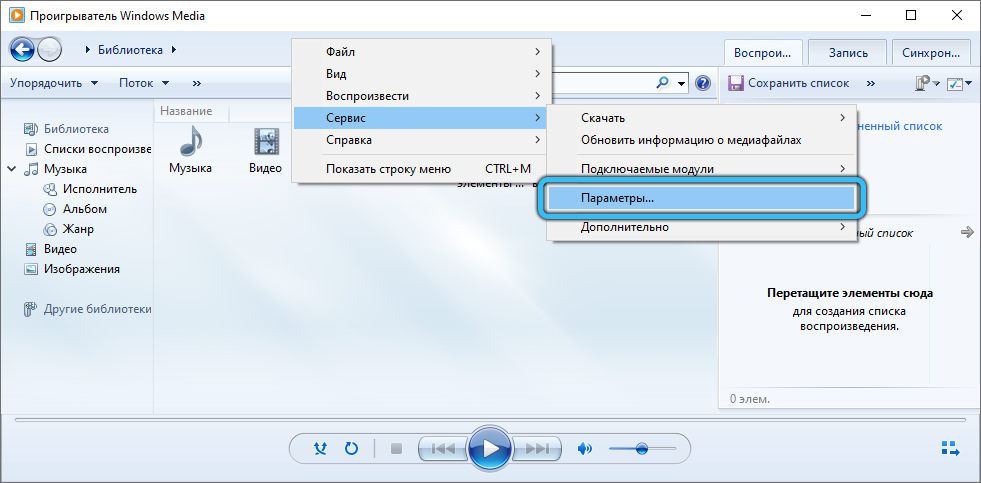
Potom musíte znova vytvoriť požadovaný súbor, po ktorom je možné spustiť v akýchkoľvek hráčoch na akýchkoľvek zariadeniach bez akýchkoľvek obmedzení.
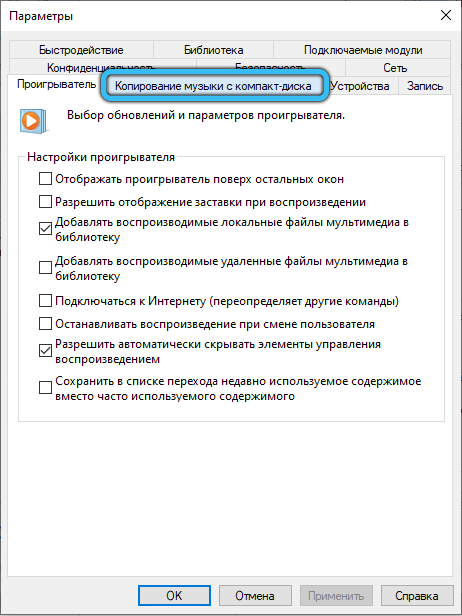
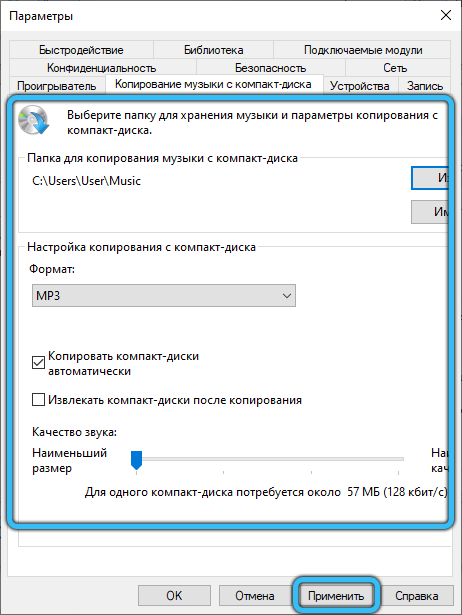
Inštalácia chýbajúcich kodekov
Neschopnosť reprodukovať multimediálny obsah obsahu je často spojená s absenciou niektorých konkrétnych kodekov v systéme zodpovednom za čítanie videozáznamov a zvukových súborov v určitom formáte. Bohužiaľ, ani v predvolene nainštalovaných kódov Windows 10 sa nelíšia v plnom rozsahu.
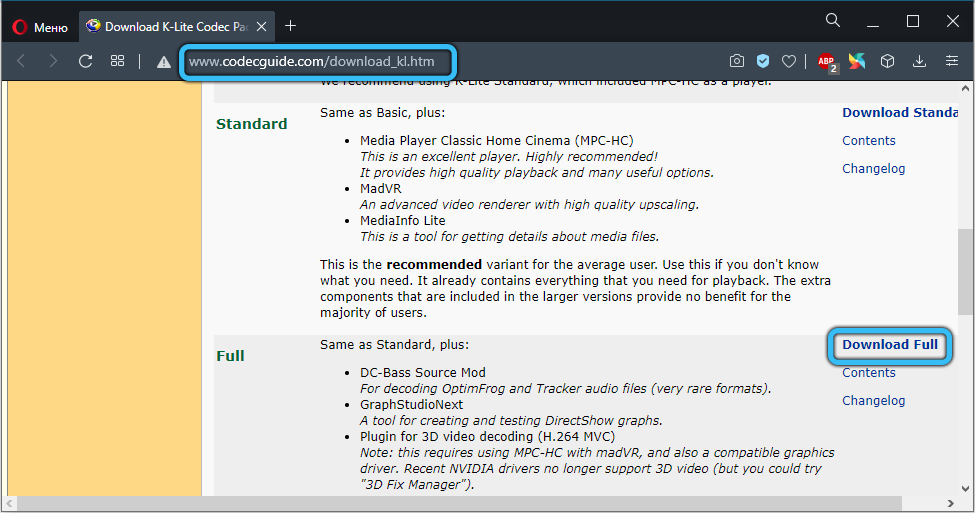
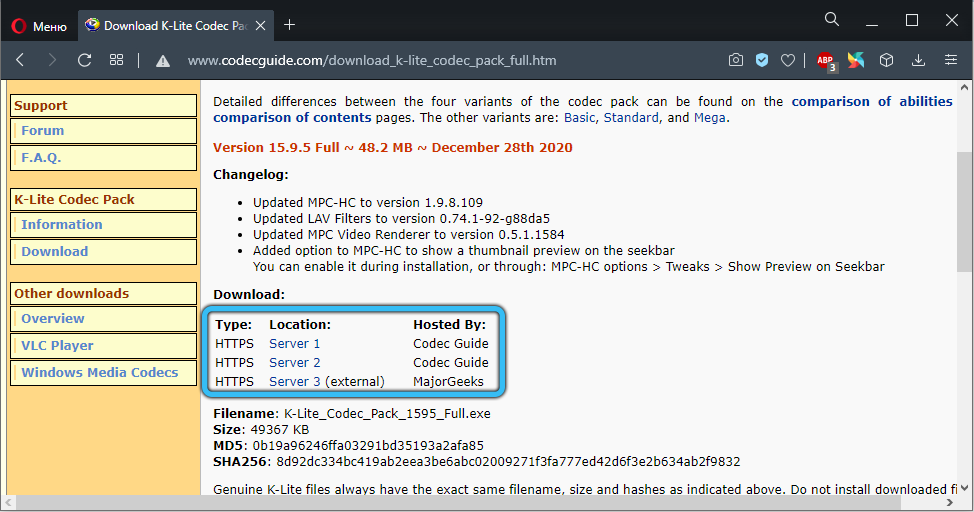
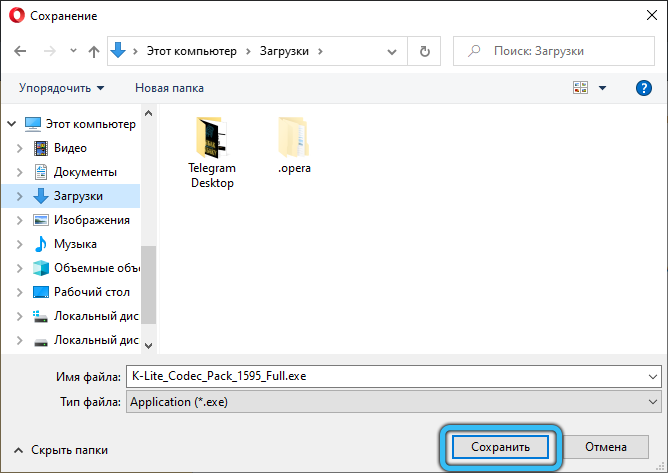
Najlepším a možno univerzálnym spôsobom, ako napraviť situáciu chýbajúcimi kódmi, je nainštalovať balík K -lite (najnovšia rozšírená verzia), ktorý obsahuje takmer všetky populárne a vzácne kodeky. Po stiahnutí a inštalácii balíka je potrebné reštartovať počítač, aby zmeny nadobudli účinnosť.
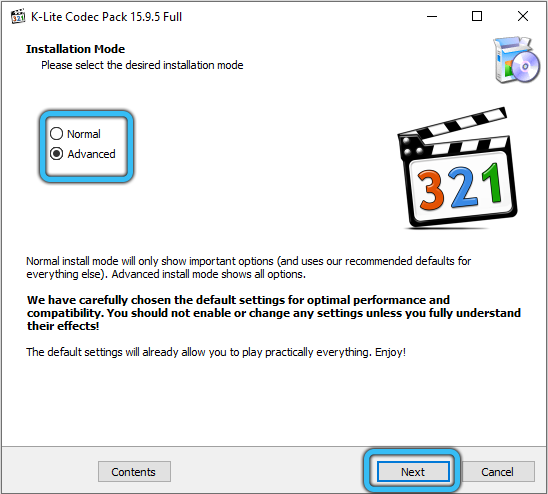
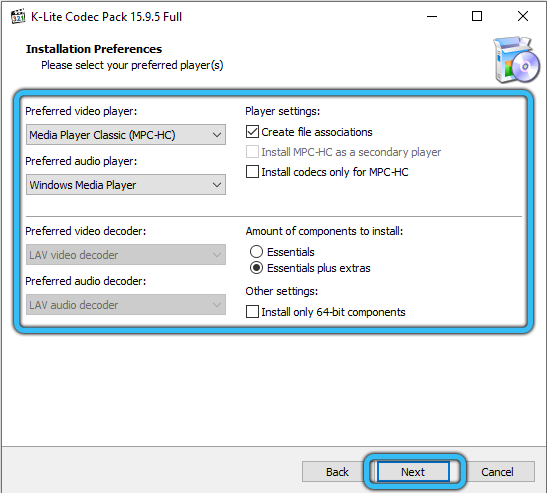
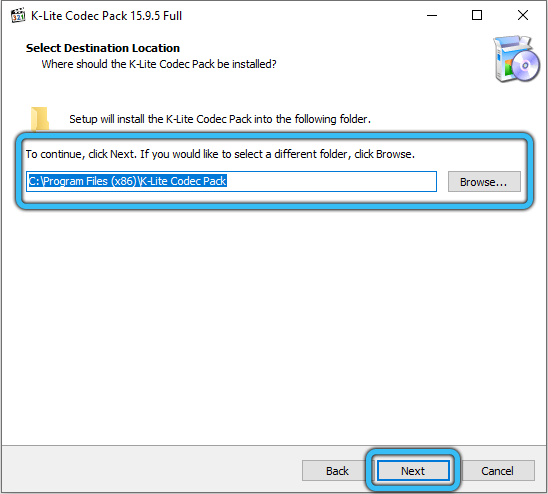
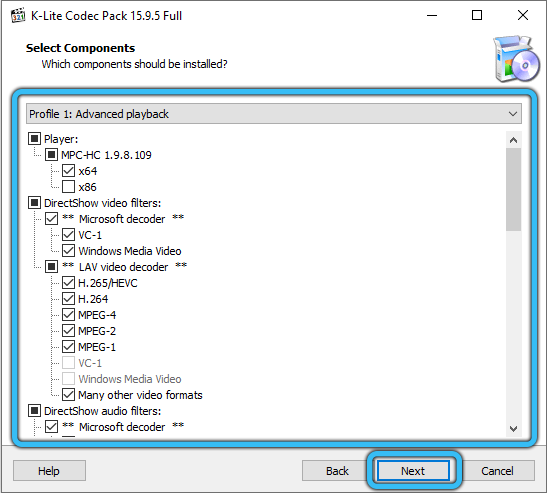
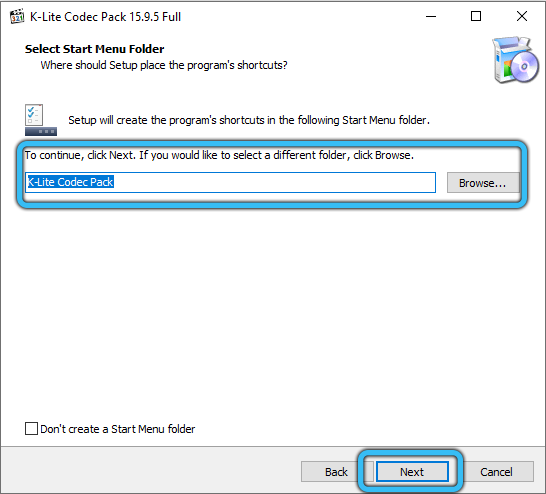
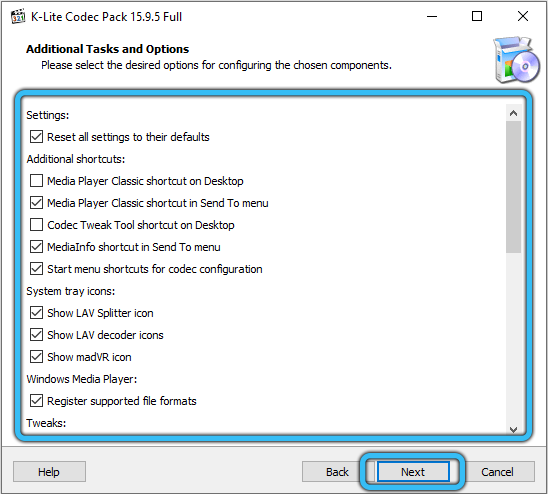
Ak sa chyba 0xc00d36c4 neobjaví pri prehrávaní problémového súboru, potom to bolo skutočne spôsobené nedostatkom potrebných kodekov.
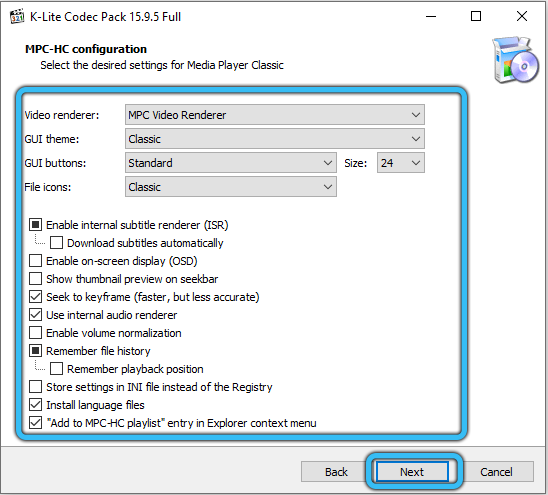
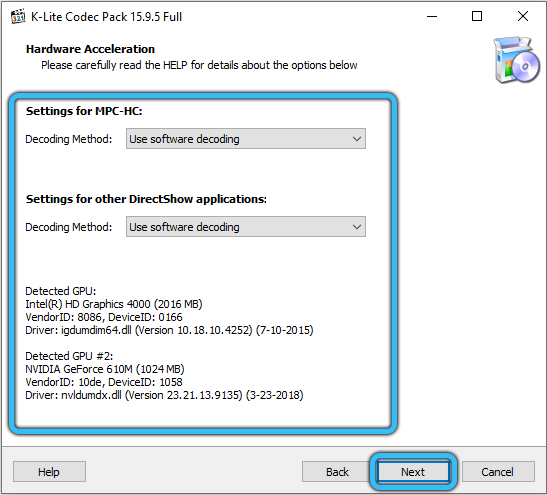
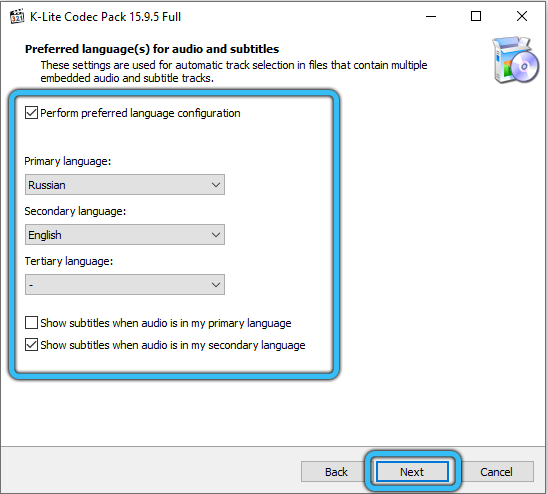
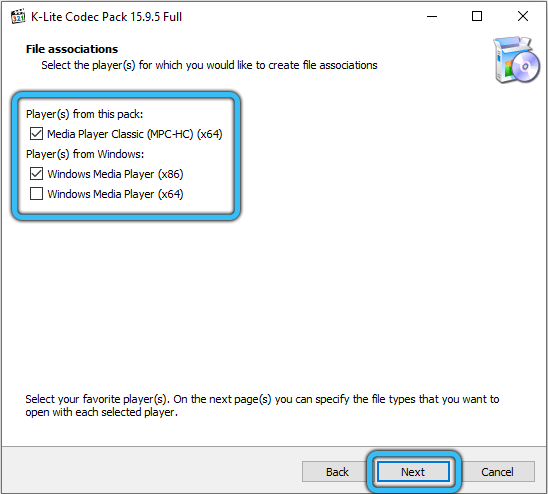
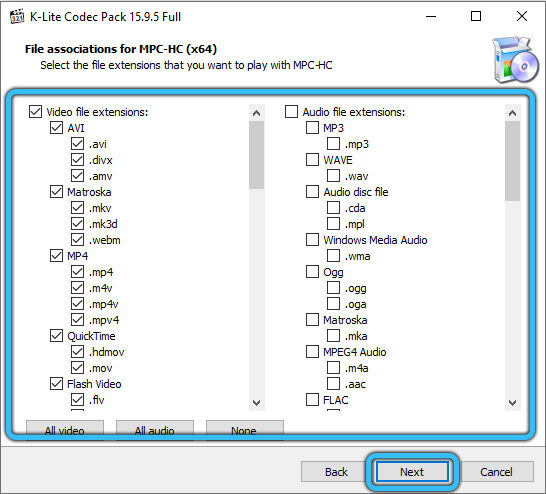
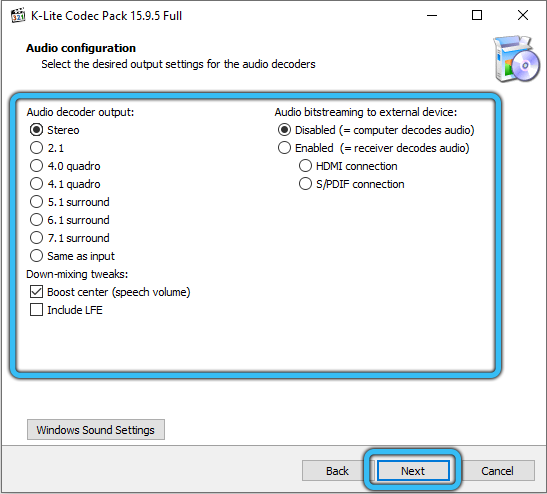
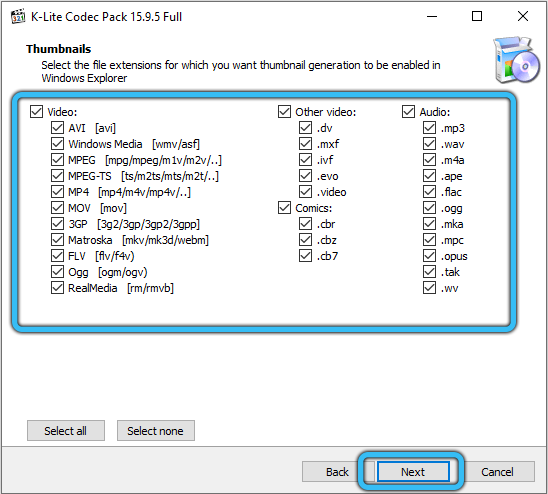
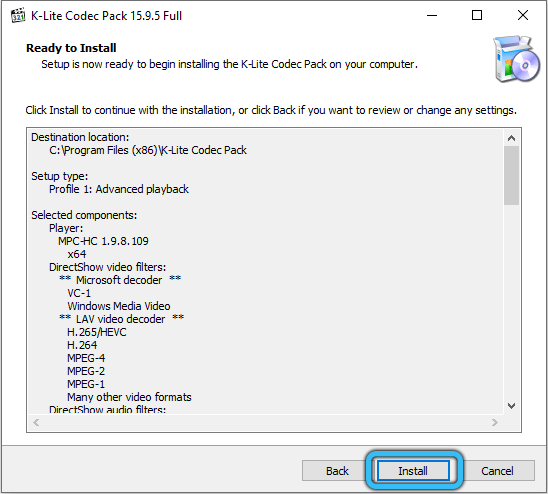
Presunutie súboru na počítač
Existujú časté situácie, keď pri používaní externých médií pokus prehrať hudbu alebo video z konce Flash Drive v úplnom fiasku. S najväčšou pravdepodobnosťou je problém presne v nosiči - napríklad jednotka Flash, ktorá je naformátovaná v nesprávnom formáte. Niekedy jednoduchá kópia tohto súboru na tuhej jednotke počítača vám umožňuje vyrovnať sa so situáciou.
Používanie prehrávač VLC médií alebo iný prehrávač médií
Postavený hráč má veľa „zvonov a píšťaliek“, ktoré obyčajný používateľ nepotrebuje, a zároveň odmieta stratiť mnoho multimediálnych súborov pomocou najnovších progresívnych kodekov. Samozrejme, môžete nainštalovať vyššie uvedené kodeky K-Lite, ale ani to nezaručuje, že pri používaní prehrávačov Windows Media Play.
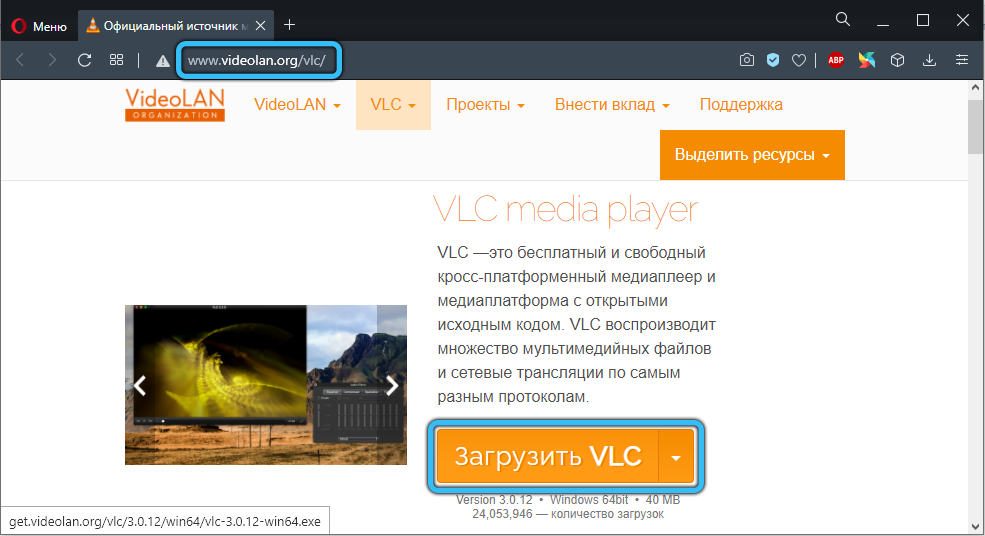
Inštalácia takého populárneho hráča, ako je VLC, vám umožní na dlhú dobu zabudnúť na notoricky známy problém. K-Lite už bol zahrnutý do svojej distribúcie. Možno to nie je najnovšia verzia, takže je vhodné stiahnuť VLC z oficiálneho portálu vývojára - potom máte zaručené, že dostanete všemocného prehrávača vybaveného všetkým potrebným na hranie hudby a videa.
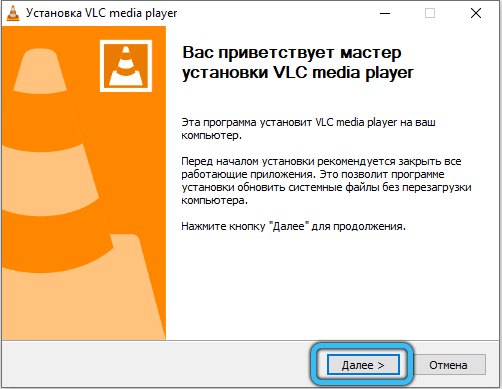
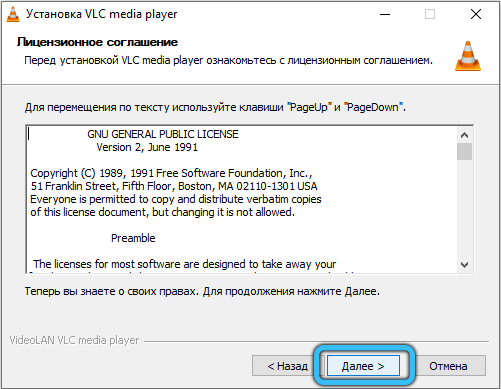
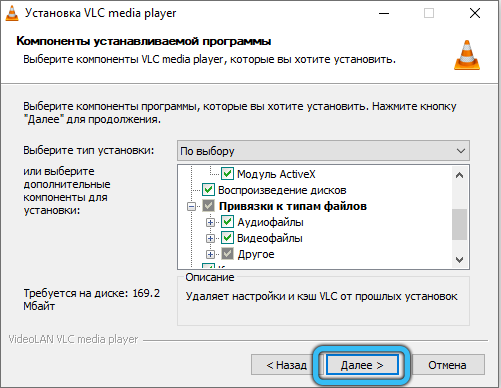
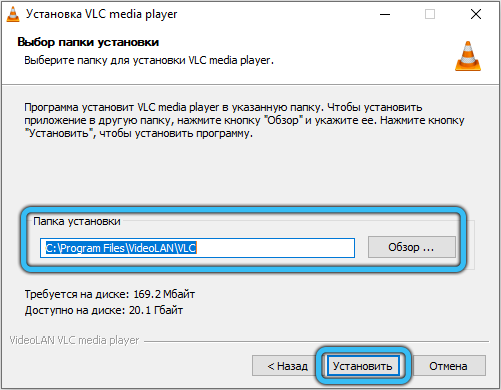
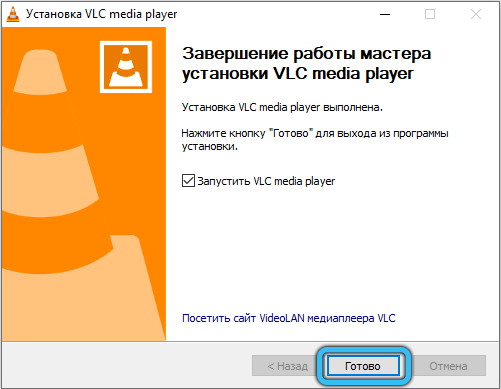
Konverzia problémového súboru
Už sme spomenuli, že premenovanie rozširovania súboru je častým dôvodom nemožnosti ho hrať s niektorými multimediálnymi hráčmi. Mnoho používateľov je presvedčených, že súbory so zakončením MP4, AVI, MKV sú identické a mali by byť prehrávané každou aplikáciou. V niektorých prípadoch zmena rozšírenia v skutočnosti neovplyvňuje možnosť prehrať video súbor, ale vo všeobecnosti sa takéto akcie nemožno nazývať správne. Faktom je, že expanzia je často znakom použitia So -Called Container, to znamená súbor, ktorého obsah je možné kódovať rôznymi kodekmi (napríklad samostatne video, osobitne zvukový, samostatne - titulky, ak sú k dispozícii , atď. D.). Je nepravdepodobné, že priemerný používateľ je schopný určiť, ktoré formáty sa používajú v takom premenovanom súbore. Riešením problému je použitie špecializovaných prevodníkov videa, ktoré môžu určiť typ zdrojového súboru a zapísať ho do správneho formátu. Ako príklad môžete citovať nástroj na ručnú brzdu, je vhodné previesť video na formát MP4 pomocou moderného kodeku H.264, ktorý zaručuje problémy s videom aj v prehrávači Windows Media Player alebo Player „Cinema a TV“.
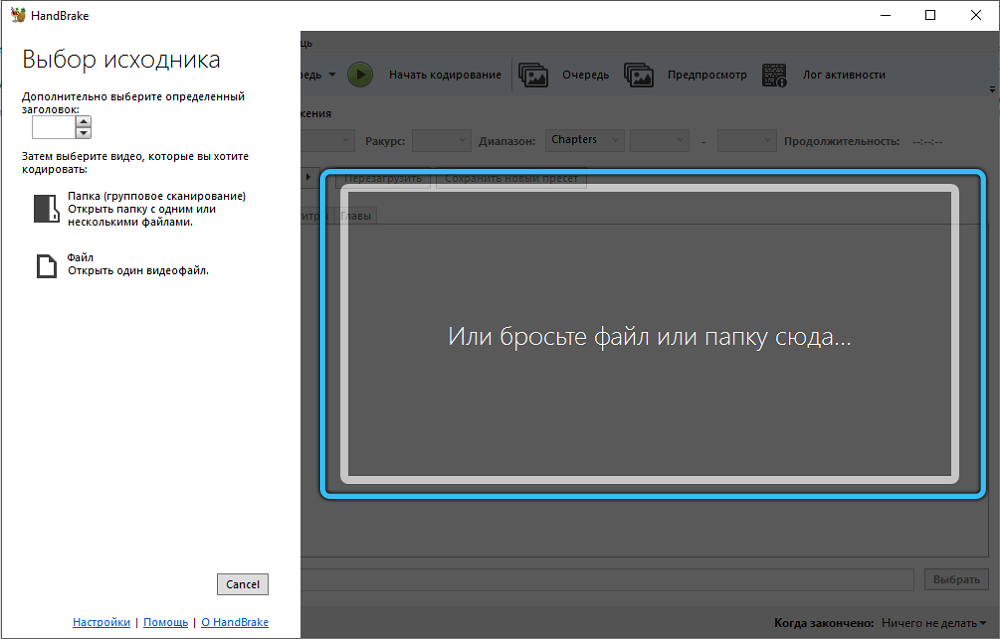
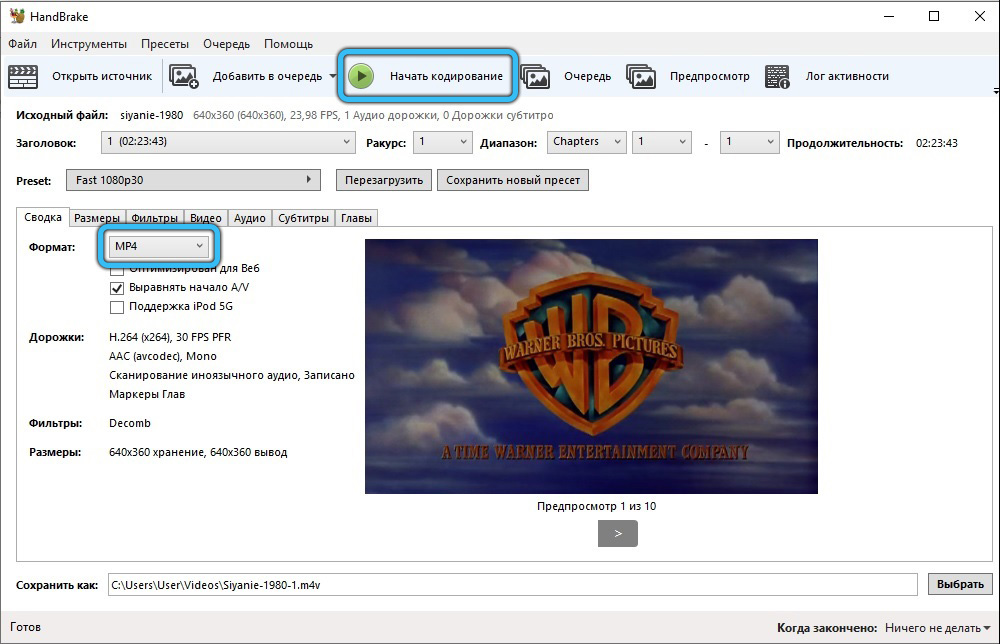
Kontrola integrity systémových súborov systému Windows
Ak sa výskyt chyby 0xc00d36c4 často strieda s modrými „obrazovkami smrti“ (alebo jednoducho spontánne načítanie okien), potom je pravdepodobne dôvodom poškodiť určité systémové súbory. Zvyčajne sa to stáva pri inštalácii aplikácií „Crooked“ alebo vplyvu škodlivých programov. Niekedy použitie antivírusov vedie k takémuto poškodeniu. Skúste sťahovať systém v chránenom režime a ak sa video prehrá správne, možno budete musieť použiť postup na kontrolu a obnovenie integrity systémových súborov.
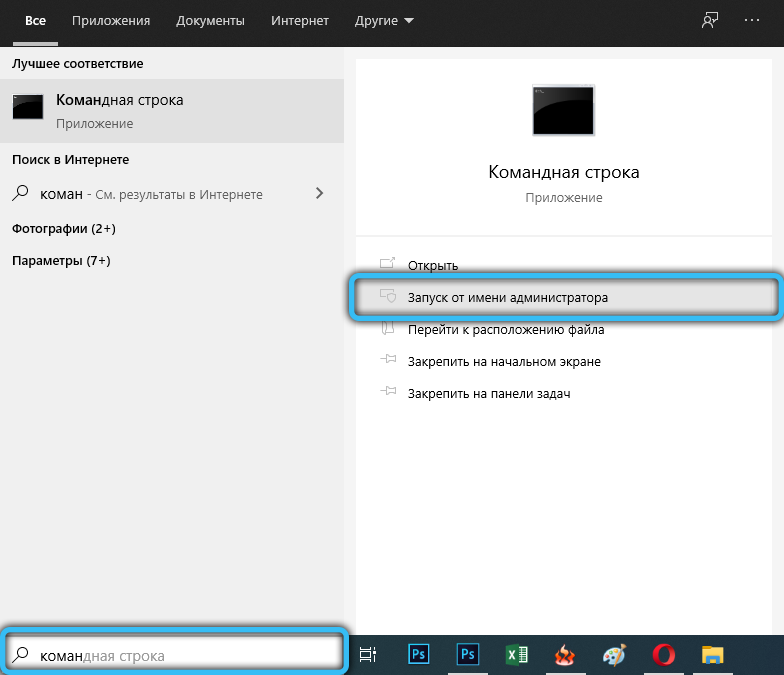
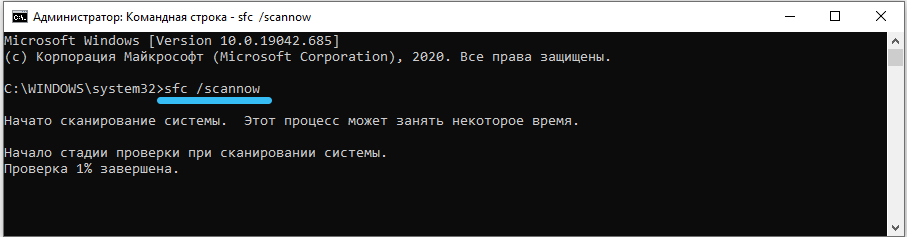
Ako vidíte, problém s výskytom chyby 0xc00d36c4 je vo väčšine prípadov vyriešený - inštaláciou najkompletnejšieho balíka kodeku. Zostávajúce prípady sú menej bežné, ale môžu sa tiež vyriešiť pozitívne.
- « Čo je Shein a ako správne robiť objednávky
- Inštalácia a nastavenie ForkPlayer pre inteligentnú televíziu »

